Nájdite a nainštalujte ovládače pre notebook Lenovo B50
Po zakúpení notebooku bude jednou z prvých úloh inštalácia ovládačov pre zariadenie. Môžete to urobiť pomerne rýchlo, ale existuje niekoľko spôsobov, ako túto úlohu splniť.
obsah
Prevezmite a nainštalujte ovládače pre prenosný počítač
Zakúpením prenosného počítača Lenovo B50 bude ľahké nájsť ovládače pre všetky súčasti zariadenia. Oficiálna webová stránka s programom na aktualizáciu ovládačov alebo pomocných programov tretích strán, ktoré takisto vykonajú tento postup, príde na záchranu.
Metóda 1: Oficiálna webová stránka výrobcu
Ak chcete nájsť potrebný softvér pre konkrétnu súčasť zariadenia, musíte navštíviť oficiálnu webovú stránku spoločnosti. Pre jeho stiahnutie budete potrebovať nasledovné:
- Postupujte podľa odkazu na webové stránky spoločnosti ,
- Umiestnite kurzor na časť "Podpora a záruka" , v otvorenom zozname vyberte položku "Ovládače" .
- Na novej stránke vo vyhľadávacom poli zadajte model notebooku
Lenovo B50a kliknite na príslušnú možnosť zo zoznamu nájdených zariadení. - Na zobrazenej stránke najprv určte, ktorý operačný systém na zakúpenom zariadení.
- Potom otvorte časť "Ovládače a softvér" .
- Prejdite nadol, vyberte požadovanú položku, otvorte ju a kliknite na začiarknutie vedľa požadovaného ovládača.
- Po vybratí všetkých potrebných sekcií prejdite hore a nájdite sekciu "Moje sťahovanie" .
- Otvorte ho a kliknite na tlačidlo "Prevziať" .
- Potom rozbaľte výsledný archív a spustite inštalačný program. V rozbalenom priečinku bude iba jedna položka, ktorá sa má spustiť. Ak existuje niekoľko z nich, mali by ste spustiť súbor, ktorý má príponu * exe a nazýva sa nastavenie .
- Postupujte podľa pokynov inštalačného programu a pokračujte ďalším krokom a kliknite na tlačidlo Ďalej . Budete tiež musieť určiť umiestnenie súborov a súhlasiť s licenčnou zmluvou.
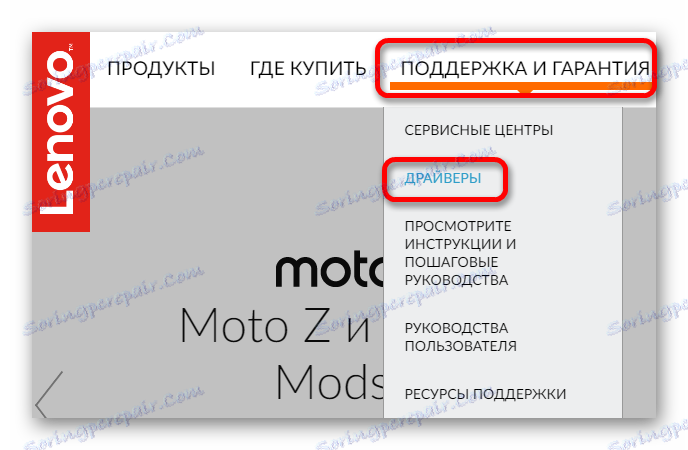
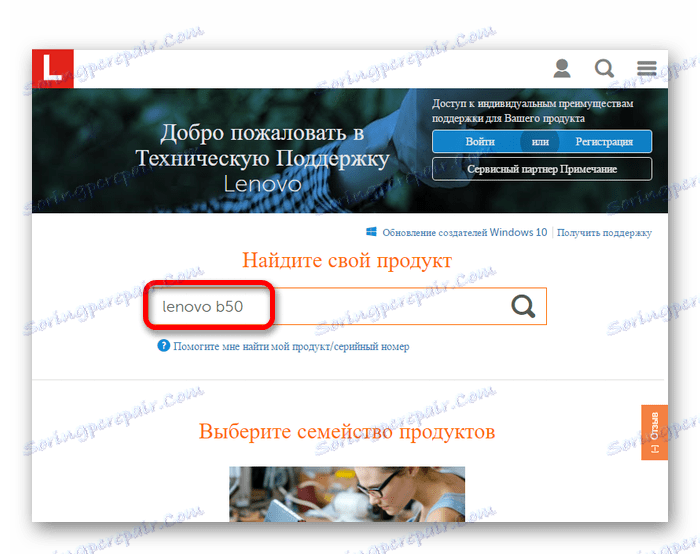

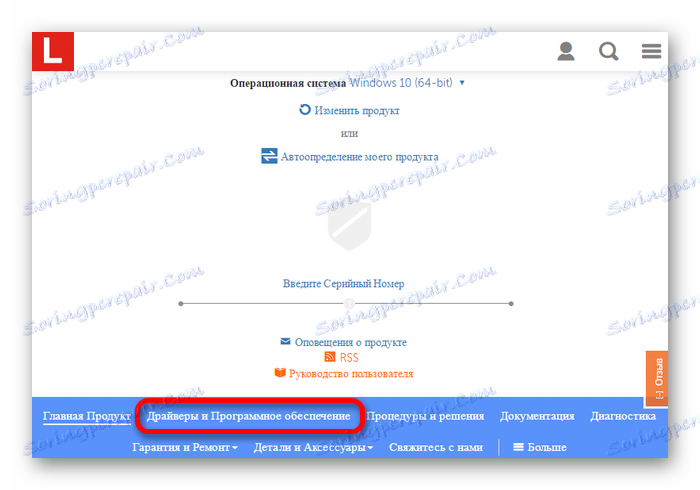
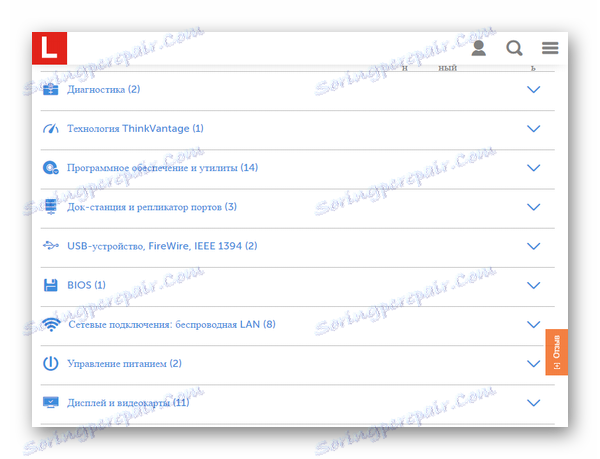
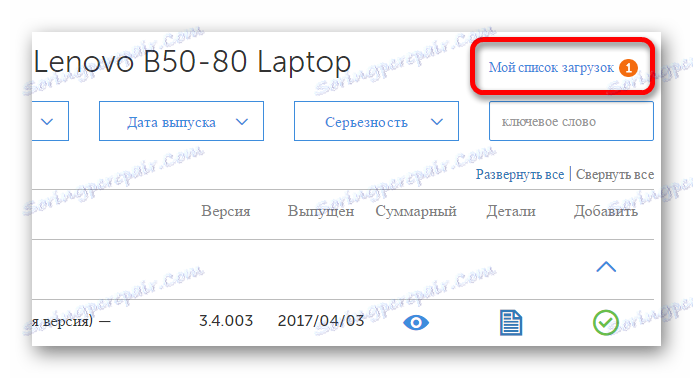
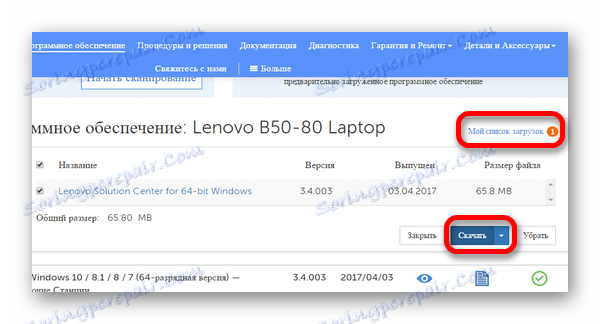
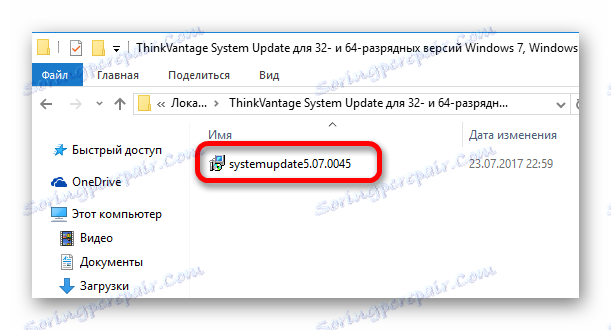
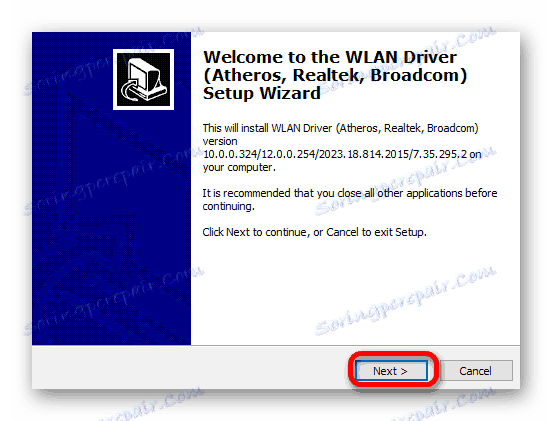
Metóda 2: Oficiálne aplikácie
Webová lokalita spoločnosti Lenovo ponúka dve metódy aktualizácie ovládačov v zariadení, kontrolu a sťahovanie aplikácie online. Inštalácia zodpovedá vyššie opísanej metóde.
Skontrolujte svoje zariadenie online
Pri tejto metóde budete musieť znova otvoriť webové stránky výrobcu a, ako v predchádzajúcom prípade, prejdite na časť "Ovládače a softvér" . Na otvorenej stránke sa nachádza sekcia "Automatické skenovanie" , v ktorej musíte kliknúť na tlačidlo Spustiť skenovanie a čakať na výsledky s informáciami o potrebných aktualizáciách. Môžu byť stiahnuté aj do jedného archívu, jednoducho výberom všetkých položiek a kliknutím na tlačidlo "Stiahnuť".
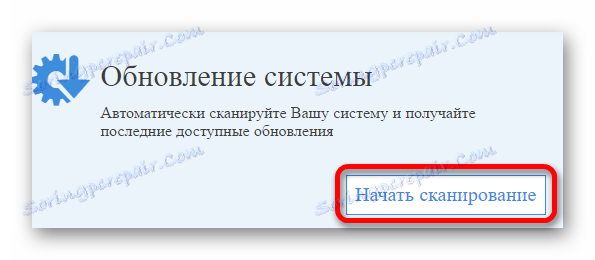
Oficiálny program
Ak možnosť kontroly online nefunguje, môžete si stiahnuť špeciálny nástroj, ktorý skontroluje zariadenie a automaticky načíta a nainštaluje všetky potrebné ovládače.
- Návrat na stránku Ovládače a softvér ,
- Prejdite do sekcie "Technológie ThinkVantage" a začiarknite program "Aktualizácia systému ThinkVantage System" a potom kliknite na "Stiahnuť" .
- Spustite inštalačný program a postupujte podľa pokynov.
- Otvorte nainštalovaný program a spustite skenovanie. Potom sa vykoná zoznam nevyhnutných pre inštaláciu alebo aktualizáciu ovládačov. Začiarknite všetky, čo sa týkajú, a kliknite na tlačidlo Inštalovať .

Metóda 3: Univerzálne programy
V tejto verzii môžete používať programy tretích strán. Odlišujú sa od predchádzajúcej metódy svojou všestrannosťou. Bez ohľadu na to, či sa program používa na zariadení, ktorého značka bude rovnako efektívna. Stačí stiahnuť a nainštalovať, všetko ostatné sa vykoná automaticky.
Tento softvér však môžete použiť na skontrolovanie nainštalovaných ovládačov aktuálnosti. Ak existujú nové verzie, program o tom upovedomí používateľa.
Čítajte viac: Prehľad programov na inštaláciu ovládačov

Možná možnosť pre takýto softvér je DriverMax , Tento softvér má jednoduchý dizajn a bude pochopiteľný pre každého používateľa. Pred inštaláciou, ako v mnohých podobných programoch, bude vytvorený bod obnovy, takže v prípade problémov sa môžete vrátiť späť. Softvér však nie je bezplatný a niektoré funkcie budú k dispozícii až po získaní licencie. Okrem jednoduchej inštalácie ovládačov poskytuje program podrobné údaje o systéme a má štyri možnosti obnovy.
Čítajte viac: Ako pracovať so softvérom DriverMax
Metóda 4: ID hardvéru
Na rozdiel od predchádzajúcich metód je vhodný v prípade, že potrebujete nájsť ovládače pre určité zariadenie, napríklad grafickú kartu, ktorá je len jednou zo zložiek prenosného počítača. Túto možnosť použite len vtedy, ak predchádzajúce nepomohli. Funkciou tejto metódy je nezávislé vyhľadávanie potrebných ovládačov na zdroje tretích strán. Identifikátor nájdete v časti Správca úloh .

Prijaté údaje by mali byť zadané na špeciálnej stránke, ktorá odvodí zoznam dostupného softvéru a zostáva len na stiahnutie potrebných.
Lekcia: Čo je ID a ako s ním pracovať
Metóda 5: Systémový softvér
Poslednou možnou verziou aktualizácie ovládača je systémový program. Táto metóda nie je najpopulárnejšia, pretože nie je veľmi efektívna, ale je celkom jednoduchá a umožňuje vrátiť zariadenie do pôvodného stavu v prípade potreby, ak sa po inštalácii ovládača niečo pokazí. Pomocou tohto nástroja môžete zistiť, ktoré zariadenia vyžadujú nové ovládače, a potom ich vyhľadajte a sťahujte pomocou samotného systémového nástroja alebo ID hardvéru.
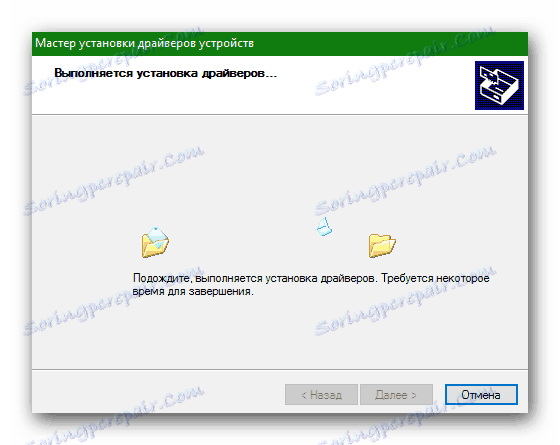
Podrobné informácie o tom, ako pracovať s správcom úloh a nainštalovať ovládač s ním, nájdete v nasledujúcom článku:
Čítajte viac: Ako nainštalovať ovládače systémovými nástrojmi
Existuje mnoho spôsobov, ako môžete načítať a nainštalovať ovládače pre váš prenosný počítač. Každý z nich je efektívny svojim spôsobom a je na užívateľovi, aby si vybral to, čo bude najvhodnejšie.